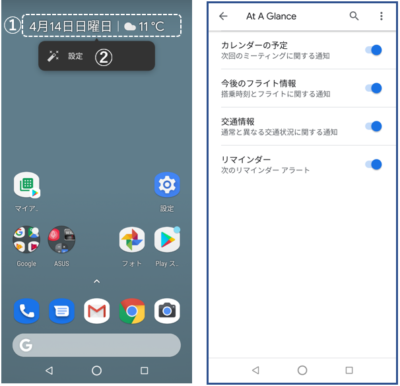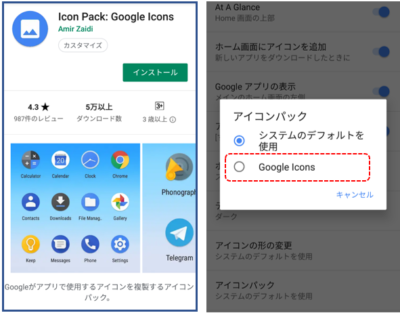【Androidアプリ】「Zenfone Max」を「Google Pixel」風にするホームアプリ「Rootless Launcher」の使い方とカスタマイズ
2020/07/28
「Zenfone Max Pro(M2)」は、ピィアAndroidOSを採用していますが、ホームアプリは、ASOP(Android Open Source Project)による「Launcher3」がプリインストールされています。
これを「Google Pixel」風に変えて、「Zenfone Max Pro(M2)」を「Google Pixel 3 XL」もどきにしたいと思います。
・左:「Google Pixel」風にした「Zenfone Max Pro(M2)」
・右:「Google Pixel 3 XL」

※レビュー端末:「Zenfone Max Pro(M2)」
※ほぼ本家「Pixel Launcher」の機能を実現できます。記事にない使い方は、こちらを参照してください。
◆【Google Pixel 3 XL】ホーム画面(アプリ「Pixel Launcher」)の使い方とカスタマイズ
1.「Rootless Launcher」のインストール
Googleストアから「Rootless Launcher」をインストールします。(Ver.3.9:最終更新2018/9/11)

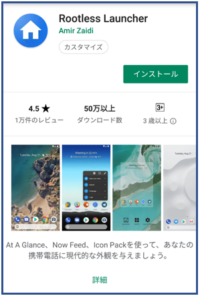
・インストール後最初のホーム画面
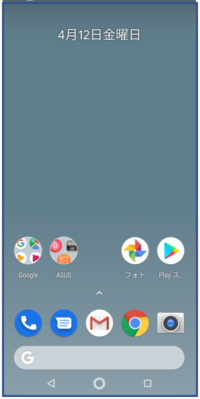
※デフォルトのホームアプリを「Rootless Launcher」に変更します。
①設定画面で、「アプリと通知」をタップします。
②「アプリと通知」画面で、「デフォルトアプリ」をタップします。
③「デフォルトアプリ」画面で、「ホームアプリ」をタップします。
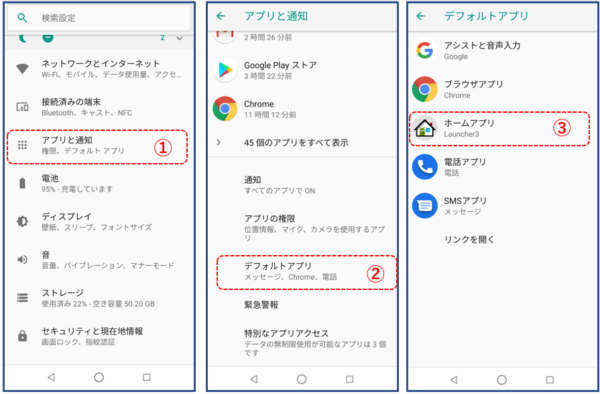
④「ホームアプリ」画面で、「Rootless Pixel Launcher」を選択(タップ)します。
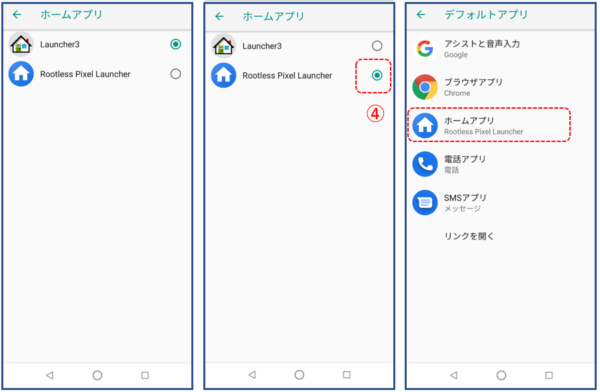
これで、ホームボタンをタップするとホーム画面がPixel風になります。
2.「Rootless Launcher」のカスタマイズ
・設定画面 ※右:(参考)Pixel Launcherの設定画面
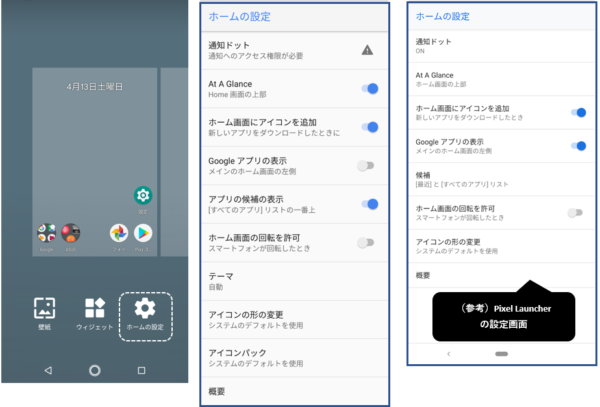
※ホーム画面上を長押し(ピンチイン)して、表示される「ホームの設定」をタップします。
1)通知ドット
「Rootless Launcher」に通知へのアクセス許可が必要になります。
①ホームの設定画面で、「通知ドット」をタップします。
②「設定を変更」をタップします。
③「通知へのアクセス」画面で、「Rootless Pixel Launcher」を有効にします。
④「許可」をタップします。
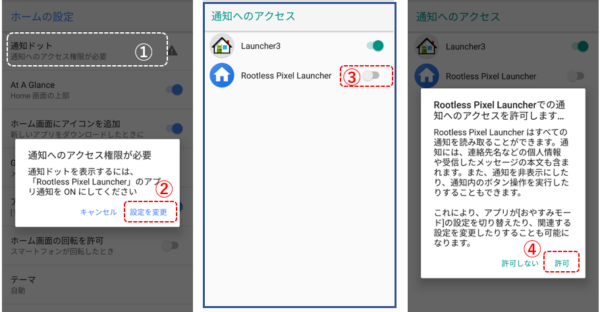
2)At A Glance
無効にすると、ホーム画面から削除されます。(右画面)
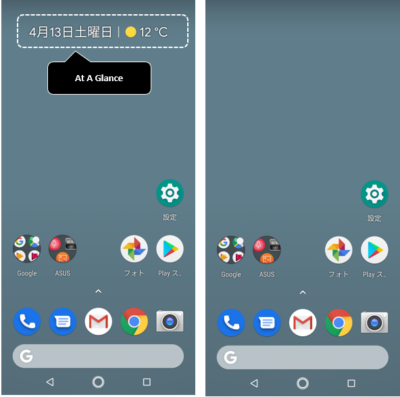
※いつの間にか、「天気」情報も表示されるようになっていました。←長押しして「設定」をタップするとOKか?※3.4)参照
3)Googleアプリの表示
有効にしようとすると下記メッセージが表示されます。このままでは、有効にすることができません。(後述:3.参照)
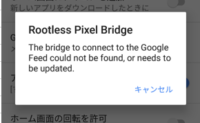
4)アプリの候補の表示
アプリ一覧画面(ドロワー)に「おすすめのアプリ」欄を表示するかしないかの設定です。
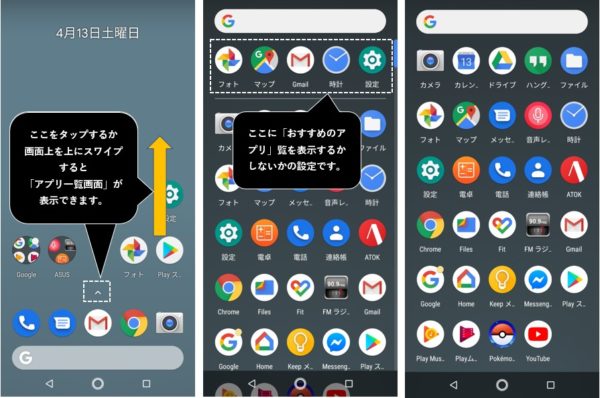
5)ホーム画面の回転を許可
回転許可を有効にして、端末を横にするとこんな感じです。利点は、ステータスバーが広くなって、通知アイコン等をすべて見ることができるところです。
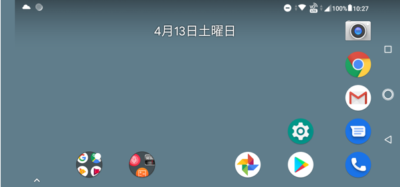
※ただし、「画面の自動回転」(設定画面⇒ディスプレイ⇒画面の自動回転)が有効になっている必要があります。
6)テーマ
フォルダの背景、アプリ一覧画面、Googleフィードの背景が変わります。
「自動」「デフォルト」「光」「ダーク」「トランスペアレント」(透明)から選択できます。
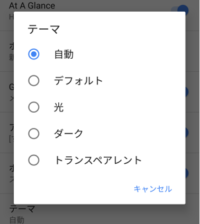
・左から「光」「ダーク」「トランスペアレント」
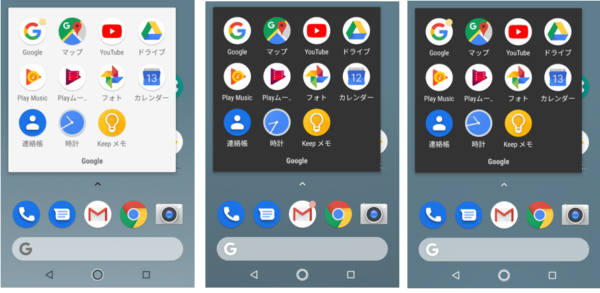
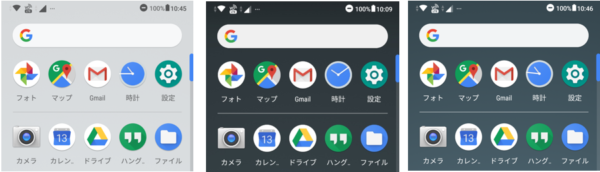
7)アイコンの形の変更
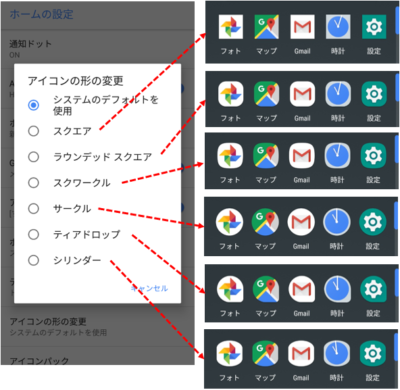
8)アイコンパック
・左:システムのデフォルト
・右:インストールしたアイコンパック
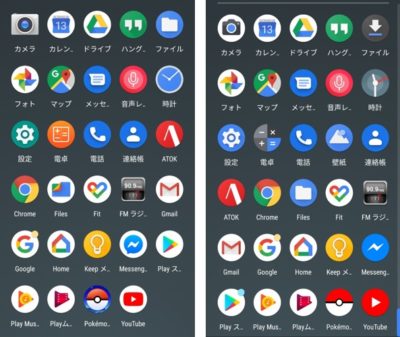
3.さらなるホーム画面のカスタマイズ
Googleフィードをホーム画面の左に表示できるようにします。※『2.4)Googleアプリの表示』で有効にできなかったところです。
1)「pixelbridge.apk」のダウンロード
※ChromeブラウザのPC版サイトで閲覧しています。
①このURLに行きます。https://github.com/amirzaidi/AIDLBridge/releases/latest
②「pixelbridge.apk」をタップしてアプリをダウンロードします。
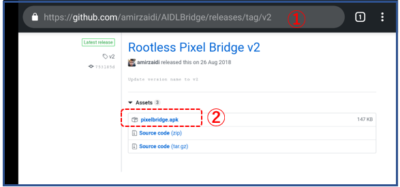
③「続行」をタップします。
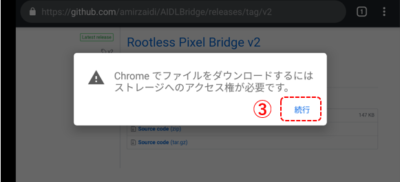
④「許可」をタップします。
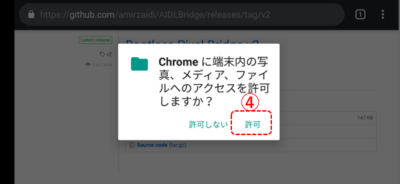
⑤「OK」をタップします。
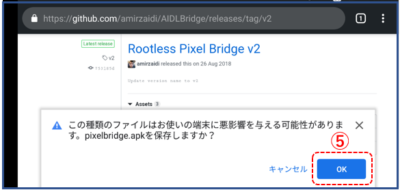
⑥ダウンロード完了です。一旦、「×」をタップします。
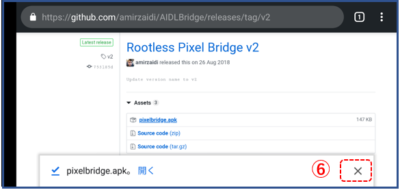
2)「pixelbridge.apk」のインストール
「Files」を開きます。※「Files」のインストールおよび使い方はこちらを参照ください。
①「アプリ」をタップします。
②「アプリのインストールファイル(ASK)」タブをタップします。
③「pixelbridge.apk」をタップします。
④「設定」をタップします。
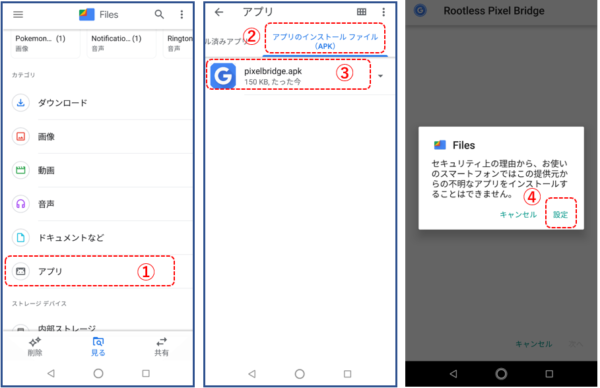
⑤「この提供元のアプリを許可」を有効にします。
⑥「インストール」をタップします。
⑦「完了」をタップします。
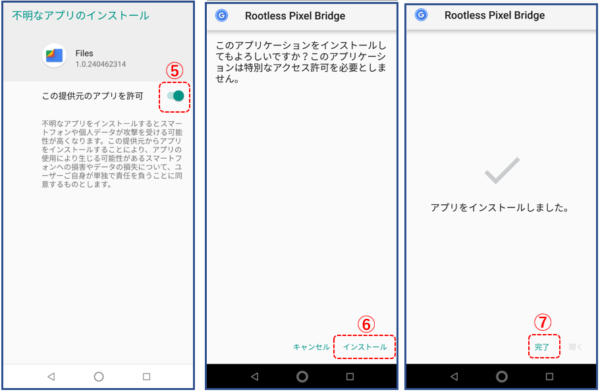
これで、「Googleアプリの表示」を有効にできます。
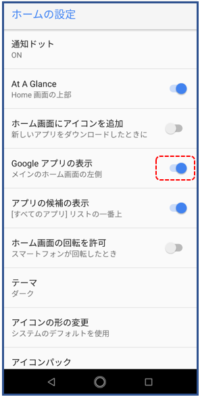
3)Googleフィード
ホーム画面を右にスワイプすると、「Googleフィード」を表示できます。
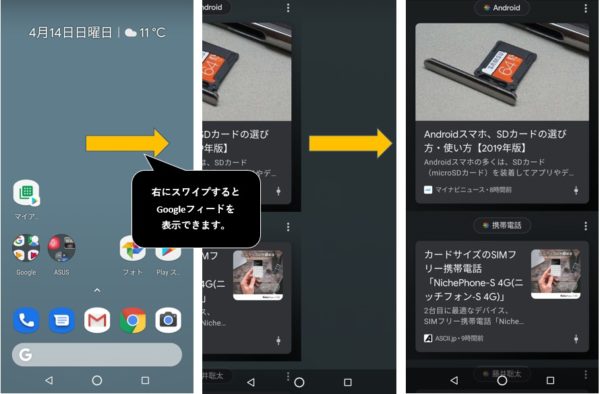
4)At A Glance
「pixelbridge.apk」をインストールすることで、「At A Glance」のすべての機能が利用できるようになります。
①日付をタップすると「カレンダー」アプリが開きます。
①天気をタップすると「天気」アプリが開きます。
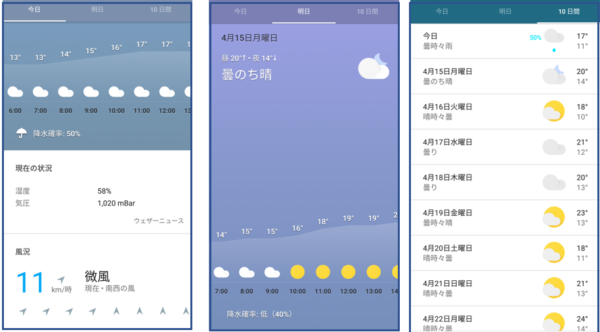
①長押しして表示される②「設定」をタップすると、「At A Glance」の設定画面が表示されます。